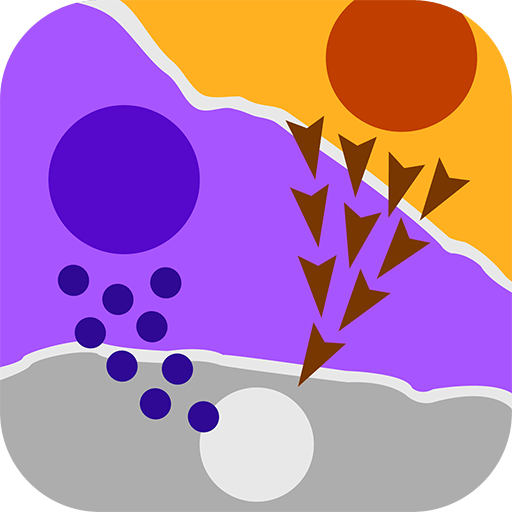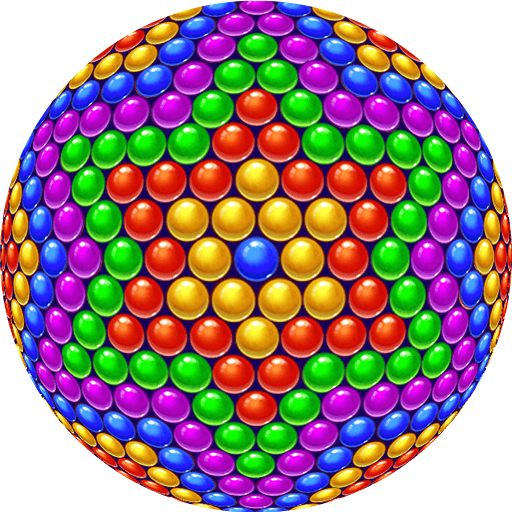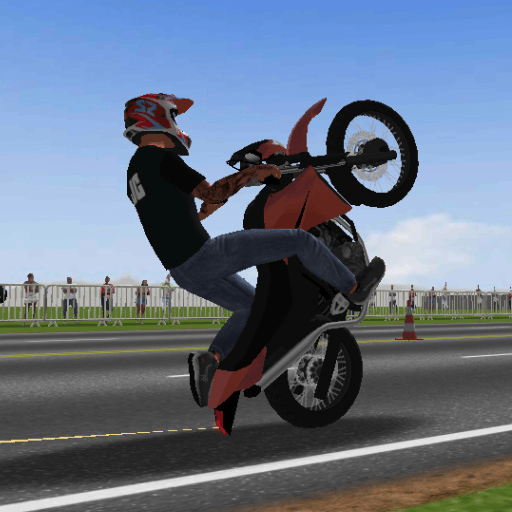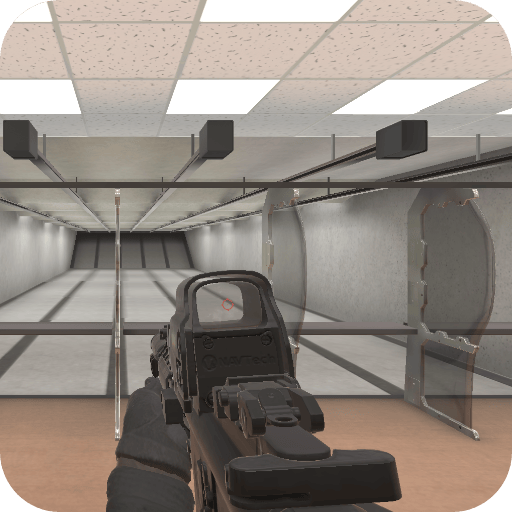《命令与征服3泰伯利亚战争》DVD9to2DVD5简单实用通用方法
2025-01-25 07:12:51作者:饭克斯
游戏攻略:分割游戏镜像刻录与安装步骤详解
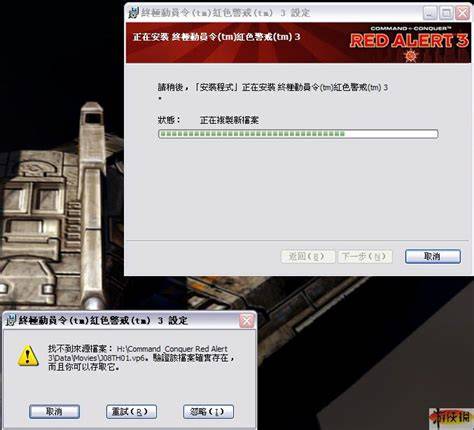
游饭天堂会员:Edward31215177(原创撰写)
在开始之前我已经成功使用该方法分割并刻录了CNC3 TW游戏镜像。截至目前已经有四款游戏通过了测试,它们分别是:CNC3 TW、Crysis、CrysisWarhead、CNC Red Alert3(KW小于4GB)。下面我将详细介绍基本思路和具体操作步骤。
基本思路 将镜像中的文件分别放置在两张光盘里,以避免可能出现的错误。
CNC3 TW 刻录与安装步骤
- 刻录:
- 载入镜像,打开,将其中所有文件复制出来;
- 打开刻录软件(以NERO为例),在光盘根目录建立文件夹(例如“Command Conquer 3 Tiberium Wars”),最好是英文名;
- 将除“Core.cab”外的所有文件、文件夹直接添加至上述目录;
- 在光盘根目录建立其他文件夹,添加其他文件;
-
刻盘。
-
刻好后:
- 重新打开刻录软件,在光盘根目录建立同名文件夹,将“Core.cab”文件添加进入;
- 在光盘根目录建立其他文件夹,添加其他文件;
-
刻盘。
-
安装:
- 首先打开第一张光盘,运行autorun.exe或setup.exe安装;
- 安装到如图所示位置时,弹出对话框,先不用管它;
- 打开光驱,换第二张盘,然后点击“重试”;
- 安装到如图所示位置时,又弹出对话框,先不管;
- 换回第一张盘,点击“确定”之后即可完成安装。
Crysis 刻盘与安装步骤
- 刻盘:
- 载入镜像,打开,将文件全部复制出来;
- 打开刻录软件,在光盘根目录建立文件夹(例如“Command Conquer Red Alert 3”),最好是英文名;
- 将所有文件、文件夹添加进去;
- 将光盘目录Command Conquer Red Alert 3\Data\Movies中J08TH01.vp6及其以后的所有文件删除(按文件名从a到z排序);
-
刻盘。
-
刻好后:
- 重新打开刻录软件,在光盘根目录建立Command Conquer Red Alert 3\Data\Movies,将删除的文件添加进入;
-
刻盘。
-
安装:
- 首先打开第一张光盘,运行autorun.exe安装;
- 安装到如图所示位置时,弹出对话框,先不管;
- 换盘后点击“重试”;
- 再安装到如图所示位置时,又弹出对话框,先不管;
- 换盘,点击“确定”之后即可完成安装。
CrysisWarhead 刻盘与安装步骤
- 刻盘:
- 载入镜像,打开,将文件全部复制出来;
- 打开刻录软件,在光盘根目录建立文件夹(例如“Command Conquer Red Alert 3”),最好是英文名;
- 将所有文件、文件夹添加进去;
- 将光盘目录CrysisWARHEAD\data\Game\80845C2A\C48BA571中“Objects.pak”和“Warhead_Textures.pak”两个文件放在第二张盘里;
-
刻盘。
-
安装:
- 首先打开第一张光盘,运行autorun.exe安装;
- 安装到如图所示位置时,弹出对话框,先不管;
- 换盘后点击“重试”;
- 再安装到如图所示位置时,又弹出对话框,先不管;
- 换盘,点击“确定”之后即可完成安装。
总结 以上是关于分割游戏镜像刻录与安装的详细步骤,希望对大家有所帮助。此攻略由游饭天堂小编团队编辑,祝您游戏愉快!
展开全文
相关攻略
- 《命令与征服之红色警戒3起义时刻》苏联铁锤变身一览
- 《命令与征服4泰伯利亚的黄昏》的新截图和单位分析
- 《命令与征服4泰伯利亚的黄昏》单位介绍:GDI乳齿象
- 《命令与征服之红色警戒3》如何去除恐怖机器人
- 《命令与征服之红色警戒3》地图编辑器最新安装方法
- 《命令与征服4泰伯利亚的黄昏》单位档案:Nod爬行者
- 《命令与征服4泰伯利亚的黄昏》单位档案:生化突击队员
- 《命令与征服4泰伯利亚的黄昏》单位档案:猎手坦克+火焰坦克
- 《命令与征服3凯恩之怒》进阶技巧指导I
- 《命令与征服3凯恩之怒》进阶技巧指导III
- 《命令与征服3泰伯利亚战争》心得
- 《命令与征服3凯恩之怒》进阶技巧指导II
- 《命令与征服3凯恩之怒》进阶技巧指导IV
- 《命令与征服4泰伯利亚的黄昏》玩cc4空军部队体会
- 《命令与征服之红色警戒3起义时刻》超远超近平视视角截图及修改办法
- 《命令与征服3泰伯利亚战争》全部单位伤害力数据大全及横向对比点评